Pentru a crea și edita formulare de obiecte, un program special de formulare (sau Form Designer) este prevăzut în programul 1C: Enterprise. Formele obiectelor soluției aplicate sunt destinate prezentării vizuale a datelor în timp ce lucrați cu programul. Editorul de formulare conține mai multe file care oferă posibilitatea de a edita toate elementele formularului.
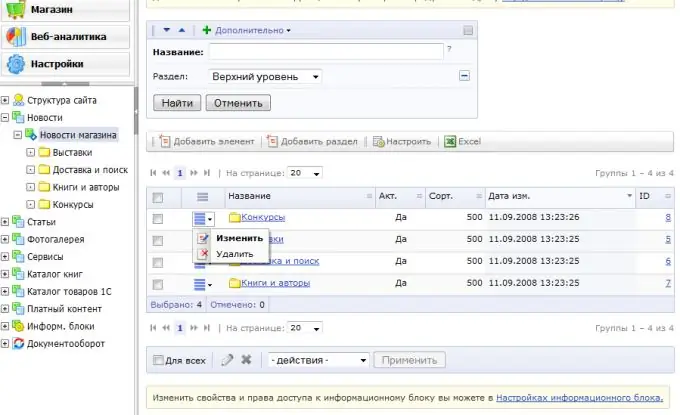
Necesar
computer, program 1C
Instrucțiuni
Pasul 1
Folosind editorul de formulare, puteți adăuga unul sau mai multe elemente „Grup - Pagini” la formular, pentru a face acest lucru, faceți clic pe semnul plus verde din colțul din stânga sus al editorului, aflându-vă în fila „Elemente”.
În modul „1C: Enterprise”, toate elementele existente ale grupului vor fi afișate fiecare pe o filă separată. Pentru a poziționa filele în partea de sus sau de jos a spațiului de lucru, în fereastra „Proprietăți” a unui anumit grup din elementul „Afișați marcajele”, selectați comanda corespunzătoare.
Pasul 2
De asemenea, puteți adăuga elemente la formular glisând și plasând detaliile necesare în arborele elementelor. Pentru comoditatea parcurgerii controalelor formularului atunci când editați sau introduceți date, setați ordinea care vă convine aranjând elementele din arbore și subordonându-le altor elemente, precum și setând proprietățile elementelor grupului în funcție de nevoile dvs.
Pentru a edita detaliile formularului - modificați-le, creați altele noi sau ștergeți-le inutile, utilizați panoul de comandă din zona arborelui de detalii din fila corespunzătoare.
Pasul 3
Pentru a edita interfața de comandă, accesați fila corespunzătoare. Înainte veți fi un arbore de comandă, ale cărui ramuri principale sunt „Panoul de navigare” și „Panoul de comandă”. Unele comenzi sunt adăugate automat în arborele interfeței de comandă, dar le puteți adăuga și dvs., pentru a face acest lucru, trageți comenzile de care aveți nevoie din lista de comenzi globale (generale) sau din lista de comenzi de formular.
Pasul 4
Comenzile de formular sunt editate în lista corespunzătoare. Puteți să le adăugați, să le eliminați din listă, să setați proprietăți pentru fiecare comandă folosind paleta de proprietăți, pe care o puteți apela făcând clic pe pictograma creion din linia de comandă listă.
Pentru a edita parametrii formularului, accesați fila „Parametri”, unde puteți adăuga, șterge și seta proprietățile dorite.






